المقدمة
يصف هذا المستند كيفية أستكشاف أخطاء "اتصال وحدة التحكم من Cisco" الشائعة وإصلاحها في صفحة الخدمة.
المتطلبات الأساسية
المتطلبات
توصي Cisco بأن تكون لديك معرفة بالمواضيع التالية:
- Cisco Unity Connection (CUC)
- إدارة الشهادات للخوادم الموحدة
المكونات المستخدمة
لا يقتصر هذا المستند على إصدارات برامج ومكونات مادية معينة.
تم إنشاء المعلومات الواردة في هذا المستند من الأجهزة الموجودة في بيئة معملية خاصة. بدأت جميع الأجهزة المُستخدمة في هذا المستند بتكوين ممسوح (افتراضي). إذا كانت شبكتك قيد التشغيل، فتأكد من فهمك للتأثير المحتمل لأي أمر.
معلومات أساسية
في Cisco Unity Connection عند تثبيت عقدة جديدة، يجب تعيين مستخدم وكلمة مرور، ويتم إنشاء هذا المستخدم وتخزينه في قاعدة بيانات Cisco Unity.
يظهر هذا خطأ لأسباب مختلفة، ويجعل من المستحيل إستخدام صفحة الخدمة.

المراحل إلى استكشاف الأخطاء وإصلاحها
لبدء أستكشاف المشكلة وإصلاحها، تحتاج أولا إلى الانتقال إلى مستخدم المسؤول الذي تم إنشاؤه عند تثبيت الوحدة:
العملية 1
انتقل إلى Cisco Unity Connection Administration (إدارة اتصال الوحدة من Cisco) > Go (انتقال) > Users (مستخدمون) > Select Administration User (تحديد مستخدم الإدارة) > Edit (تحرير) > إعدادات كلمة المرور
قم بإلغاء تحديد خانة الاختيار مؤمن بواسطة المسؤول لإلغاء تأمين حساب المستخدم.
حدد خانة الاختيار عدم انتهاء الصلاحية لتجنب انتهاء صلاحية كلمة المرور.
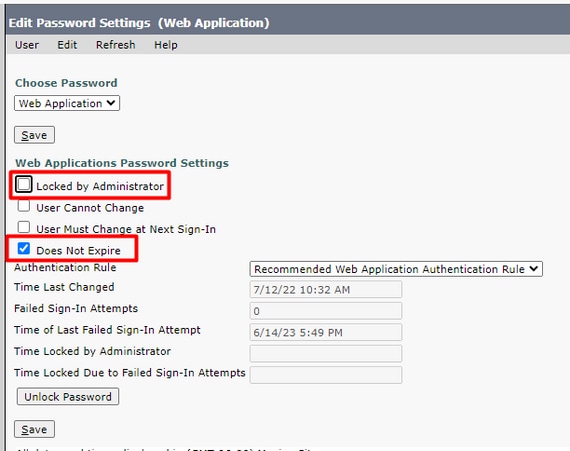
انقر على إلغاء تأمين كلمة المرور > حفظ.
انتقل إلى صفحة خدمة Cisco Unity Connection.
العملية 2
إذا كانت المشكلة لا تزال يمكن نسخها نسخا متماثلا:
انتقل إلى Cisco Unity Connection Administration (إدارة اتصال الوحدة من Cisco) > Go (انتقال) > Users (مستخدمون) > Select Administrator User (تحديد المسؤول) > Edit (تحرير) > Change Password (تغيير كلمة المرور) وأدخل كلمة مرور جديدة.
انتقل إلى صفحة خدمة اتصال Cisco Unity Connection وتحقق مما إذا كان يمكن الوصول إليه.
العملية 3
إذا إستمرت المشكلة:
انتقل إلى إدارة نظام التشغيل الموحدة من Cisco > انتقال > الأمان > إدارة الشهادات وتحقق من عدم انتهاء صلاحية شهادات IPSec و Tomcat.
في حالة انتهاء صلاحية الشهادات، يجب إعادة إنشاء الشهادات.
عملية إعادة الإنشاء:
العملية 4
إذا كانت الشهادات موقعة من CA، يلزمك التحقق من عدم تطابق Cisco Unity Connection مع معرف تصحيح الأخطاء من Cisco CSCvp31528.
في حالة تطابقات الوحدة، قم بتنفيذ الحلول التالية:
الحل البديل 1
اطلب من المرجع المصدق توقيع شهادة الخادم بدون الملحق الحرج الخاص بالاسم البديل للموضوع X509v3 وترك الملحقات الأخرى كما هي.
الحل البديل 2
اطلب من المرجع المصدق توقيع شهادة الخادم وإضافة الملحق المحدد بجوار جعله يعمل.
القيود الأساسية للطراز X509v3: حرجة
الحل البديل 3
أستخدم "شهادات موقعة ذاتيا"، فهي ليست دائما الحل الصحيح للجميع.
الحل 4
كأحد آخر الحلول المتاحة، قم بالترقية إلى الإصدار الذي يحتوي على إصلاح العيب وإنشاء CSR على إصدار ثابت واحصل على توقيعه من قبل CA كما هو معروف بالعملية العادية.
العملية 5
في واجهة سطر الأوامر (CLI) الخاصة ببروتوكول CUC:
1. استرد objectID الخاص بمستخدم مسؤول التطبيق الافتراضي من قاعدة بيانات Unity Connection.
run cuc dbquery unitydirdb select name, value from vw_configuration where name='DefaultAdministrator'
إخراج الأمر:
name value
-------------------- ------------------------------------
DefaultAdministrator XXXX-XXXX-XXXXX-XXXX
2. استرد الاسم المستعار المرتبط بمعرف كائن مسؤول التطبيق الافتراضي. عند الاستعلام، استبدل الحقل objectD='xxxx-xxxx-xxxx-xxxx' بالقيمة الموجودة في الإخراج السابق.
run cuc dbquery unitydirdb select alias,objectid from vw_user where objectid='XXXX-XXXX-XXXXX-XXXX'
إخراج الأمر:
alias objectid
----- ------------------------------------
admin XXXX-XXXX-XXXXX-XXXX
3. تأكد من أن التشفير هو 4 لمصادقة الويب لمستخدم مسؤول التطبيق الافتراضي (CreditType 3 هو لكلمة مرور تطبيق ويب).
run cuc dbquery unitydirdb select objectid, userobjectid, credentialtype, encryptiontype from tbl_credential where userobjectid ='XXXX-XXXX-XXXXX-XXXX'
إخراج الأمر:
objectid userobjectid credentialtype encryptiontype
------------------------------------ ------------------------------------ -------------- --------------
ZZZZZ-ZZZZZ-ZZZZZ-ZZZZZ XXXX-XXXX-XXXXX-XXXX 3 4
TTTTT-TTTTT-TTTTT-TTTTT XXXX-XXXX-XXXXX-XXXX 4 3
إذا كان نوع التشفير = 3، فقم بالتغيير إلى 4.
run cuc dbquery unitydirdb update tbl_credential set encryptiontype = "4" where objectid = "ZZZZZ-ZZZZZ-ZZZZZ-ZZZZZ"
5. يجب تغيير كلمة المرور لأن كلمة المرور القديمة جعلت المستخدم مشفرا مع النوع 3
utils cuc reset password <accountalias>
6. قم بإعادة تشغيل Tomcat عبر واجهة سطر الأوامر
utils service restart Cisco Tomcat
التحقق من إمكانية الوصول إلى صفحة قابلية الصيانة.
إن تستمر إصدار يجمع CUC Tomcat سجل من RTMT.
وللقيام بذلك:
- فتح RTMT.
- إدراج IP/hostname لاتصال Cisco Unity.
- إدراج المستخدم وكلمة المرور.
- انقر نقرا مزدوجا فوق تجميع الملفات. يفتح نافذة تجميع الملفات لتحديد خدمات/تطبيقات UCM.
- في تحديد خدمات/تطبيقات UCM، انقر فوق خانة الاختيار في عمود جميع الخوادم من أجل:
معلومات ذات صلة

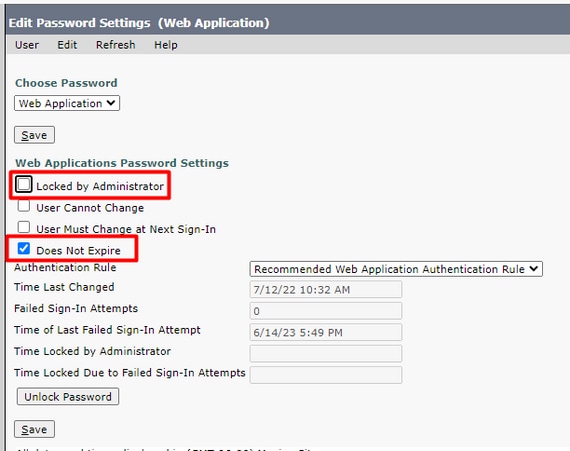
 التعليقات
التعليقات